
Spoločnosť Microsoft pridala množstvo nových funkcií, ktoré priťahujú hráčov k Windowsu 10, funkcie ako predinštalovaná aplikácia pre Xbox (umožňujúce prepojenie s Xbox One a Xbox 360), Game DVR, pomocou ktorého môže používateľ snímať snímky obrazovky a nahrávať herné klipy, a podpora pre streamovanie hier pre Xbox One. do systému Windows 10 alebo tabletu.
Windows 10 je vybavený funkciou „ Herný panel “, používatelia môžu k tejto funkcii ľahko pristupovať pomocou jednoduchej skratky ( kláves Windows + G ). To umožňuje rýchly prístup k herným funkciám.
Ak ste vášnivý hráč a chcete si zaznamenať svoje hranie, aby ste ho neskôr mohli ukázať svojim priateľom, tu sú spôsoby, ako zaznamenať hru.
Prejdite si tento článok, zistite, ako nahrávať herné zábery pomocou herného panela Windows 10, urobiť snímku obrazovky a mnoho ďalších vecí.
Ako používať herný panel Windows 10 na nahrávanie hry?
Existujú rôzne spôsoby, ktorými sa môžete pred svojimi priateľmi predviesť tým, že im ukážete skóre, ktoré ste dosiahli pri aplikácii hry. Nielen nahrávanie hry, ale aj vytváranie snímok obrazovky a iných vecí.
1: Klávesové skratky na nahrávanie hry
Predtým, ako začnete nahrávať hru, zoznámte sa s klávesovými skratkami na nahrávanie hry a potom pokračujte s úplnými informáciami.
- Skratka aplikácie Xbox
- Vygenerujte záznam predchádzajúcich 30 sekúnd, à la Xbox One „ Xbox, záznam, ktorý “ – ale iba ak je povolené nahrávanie na pozadí (klávesová skratka: Win + Alt + G )
- Urobte snímku obrazovky (klávesová skratka: Win + Alt + PrtScn )
- Spustiť/zastaviť nahrávanie (klávesová skratka: Win + Alt + R )
- Nastavenia herného DVR
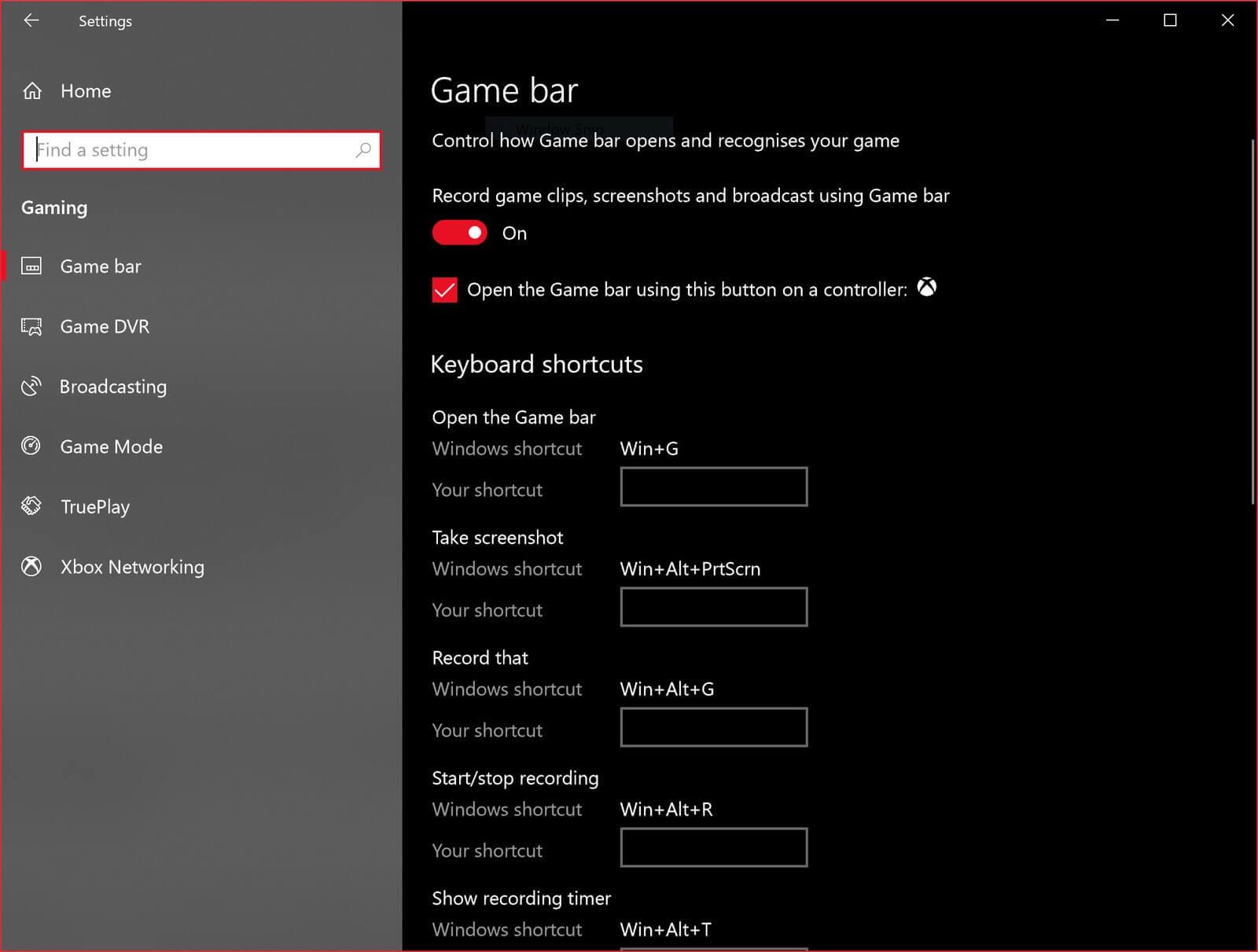
Windows 10 umožňuje používateľom nahrávať herné zábery a vytvárať snímky obrazovky počítačových hier so systémom Windows pomocou hernej lišty. Dá sa použiť aj ako záznamník obrazovky, ale s obmedzenou funkčnosťou.
2: Možnosť nahrávania hry cez herný panel
Nahrávanie herných videí je primárnou úlohou tejto funkcie, aby sa nahrávala obrazovka okien 10. Stlačením Win + G otvorte panel a výberom Win + Alt + R spustite nahrávanie a použite rovnaký príkaz na zastavenie nahrávania.
Ak je zapnuté nahrávanie na pozadí, môžete pomocou príkazu Win + Alt + G vypľuť klip posledných 30 sekúnd hry.
3: Urobte snímku obrazovky videa
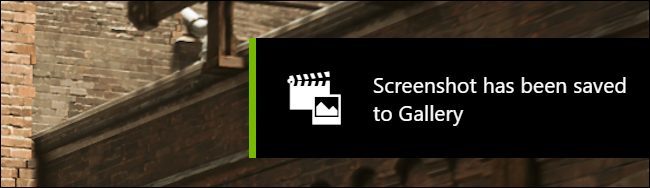
Počas nahrávania videa môžete tiež zachytiť snímku obrazovky pomocou príkazu Win + Alt + Print Screen . Uloží videá aj snímky obrazovky do vášho počítača s názvom hry a časovou pečiatkou v názve súboru.
Prostredníctvom tejto funkcie môžete raz vytvárať snímky obrazovky vo formáte PNG a videá vo formáte MP4 a ukladať ich do nasledujúceho priečinka: C:\Users\[vaše používateľské meno] \Videos\Captures .
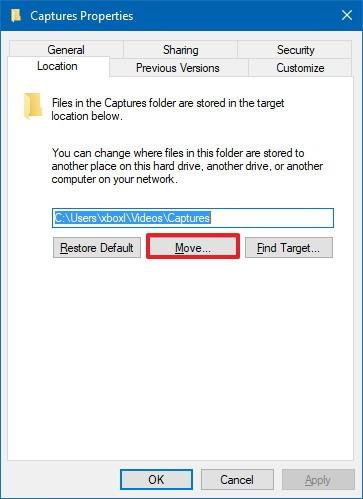
4: Zachytenie obrazovky cez herný panel
Herný panel systému Windows 10 tiež umožňuje zachytiť túto funkciu, ktorá doteraz potrebovala softvér tretích strán. Stlačením Win + G na pracovnej ploche alebo v priečinku so súbormi nič neurobíte.
Keď sa používateľ pokúsi prvýkrát otvoriť panel hier v konkrétnej aplikácii, zobrazí sa kontextové okno so žiadosťou o potvrdenie, že to je to, čo chcete urobiť, a začiarknutie políčka s textom „Áno, toto je hra . “
Okrem toho, ak sa stretnete s akýmkoľvek problémom týkajúcim sa konzoly Xbox 360 alebo ak sa hra na konzole Xbox 360 nemôže spustiť, môžete ju opraviť jednoducho v tomto článku .
Zabezpečte, aby váš počítač/notebook so systémom Windows bol bezchybný a bezpečný
Pre vyšší výkon je skutočne dôležité udržiavať váš počítač/laptop bezpečný a bezchybný. Aj keď je v systéme Windows nekonečná chyba a všetky nie sú vyriešené ručne.
Nielenže opravuje chyby, ako je register, hra, DLL, aktualizácia, BSOD, ale tiež opravuje poškodené systémové súbory a zvyšuje výkon vášho operačného systému.
Záver
Takže tu uzatváram môj článok.
Vedzte, že musíte vedieť, ako nahrávať hru z herného panela Windows 10, čo je celkom jednoduché, takže začnite nahrávať svoje hry a objavovať v Infront of svojich priateľov.
Dúfam, že sa vám tento článok páčil a pomohol vám vyriešiť vaše otázky týkajúce sa nahrávania hry pomocou funkcie herného panela v systéme Windows 10.
![[VYRIEŠENÉ] „Tomuto vydavateľovi bolo zablokované spustenie softvéru na vašom počítači“ v systéme Windows 10 [VYRIEŠENÉ] „Tomuto vydavateľovi bolo zablokované spustenie softvéru na vašom počítači“ v systéme Windows 10](https://img2.luckytemplates.com/resources1/images2/image-2750-0408150428174.jpg)

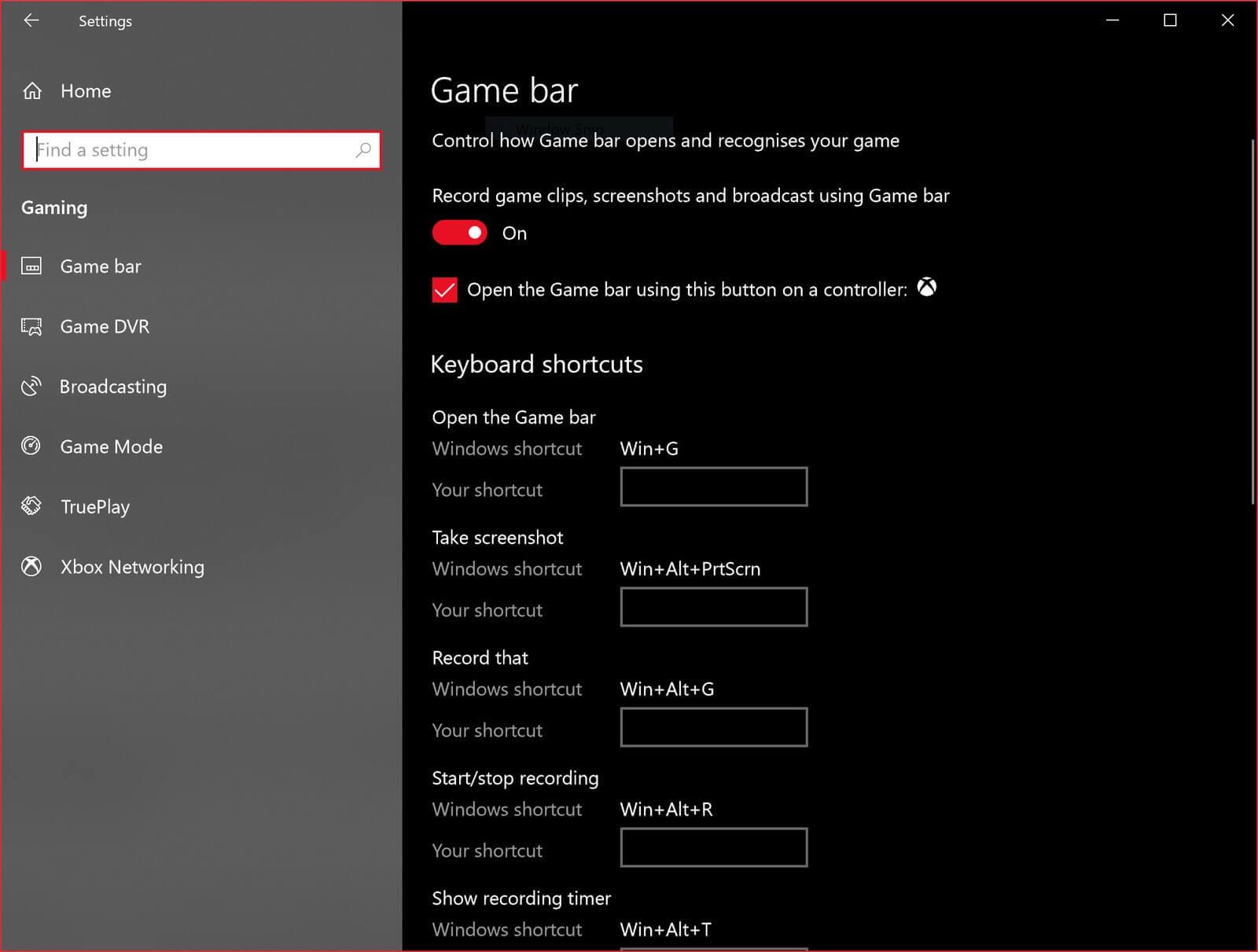
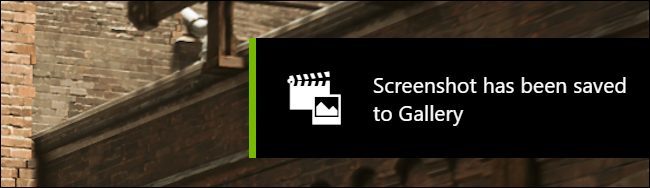
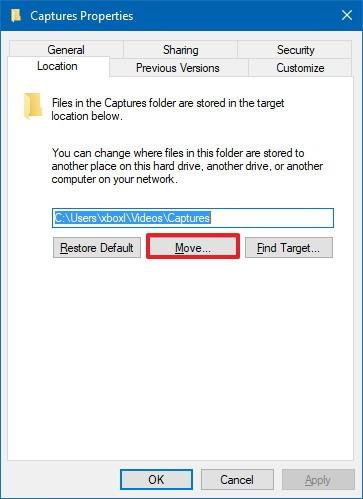

![[OPRAVENÉ] Kód chyby 0x80070035 Sieťová cesta sa nenašla v systéme Windows 10 [OPRAVENÉ] Kód chyby 0x80070035 Sieťová cesta sa nenašla v systéme Windows 10](https://img2.luckytemplates.com/resources1/images2/image-1095-0408150631485.png)






![Chyba 1058: Službu nelze spustit Windows 10 [VYŘEŠENO] Chyba 1058: Službu nelze spustit Windows 10 [VYŘEŠENO]](https://img2.luckytemplates.com/resources1/images2/image-3772-0408151015489.png)